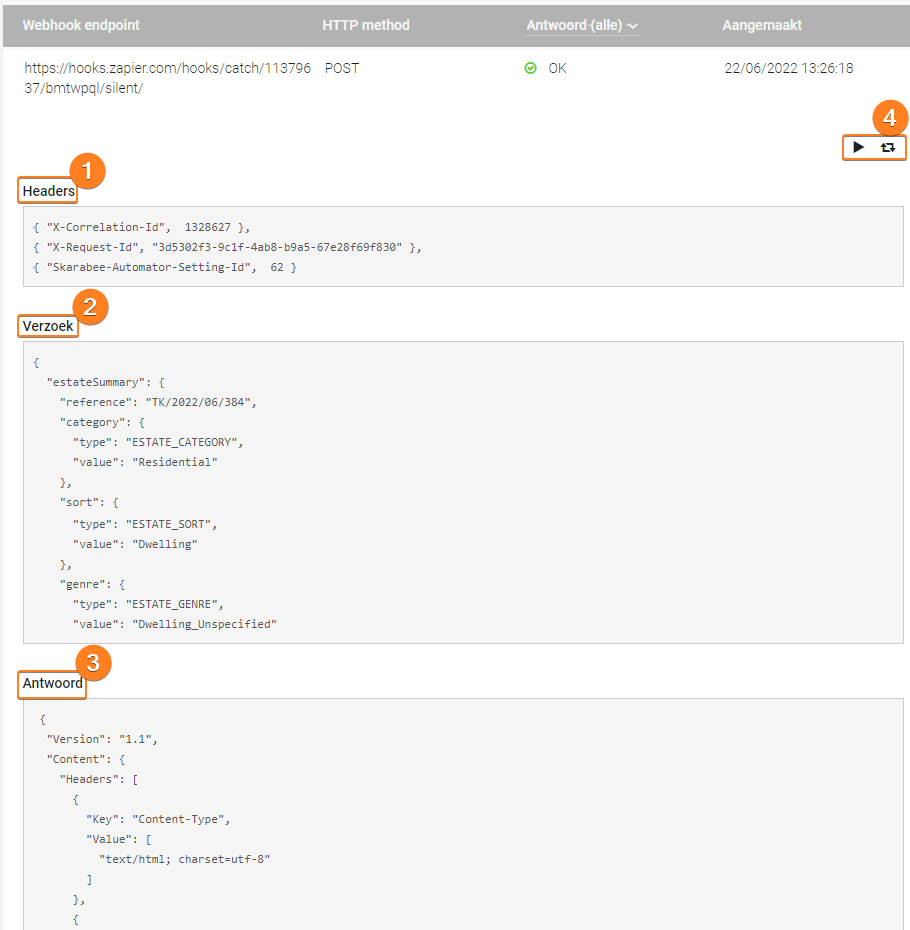Inleiding
Via Skarabee kunnen voor verschillende functies triggers verstuurd worden naar een WebHook Endpoint. Dit maakt het mogelijk om data te exporteren naar andere platformen. Wij versturen een trigger naar platformen zoals Zapier, daarna kan je vanuit Zapier verschillende andere apps gaan aansturen.
Doordat de automations heel veel verschillende mogelijkheden bieden beperken we ons hier tot het uitleggen van acties. De algemene flow van het aanmaken van andere automations blijft hetzelfde.
Korte inhoud
- Overzicht van het automations scherm
- Aanmaken van een voorbeeld automation
- Logs raadplegen
Overzicht automations scherm
De Skarabee Automations open je via Powertools -> Automations:
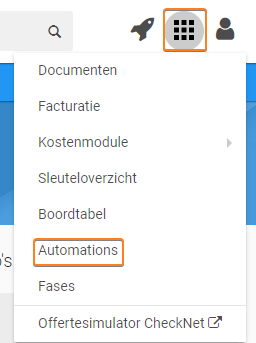
Daarna krijg je een overzicht van de beschikbare en reeds gemaakte automations:
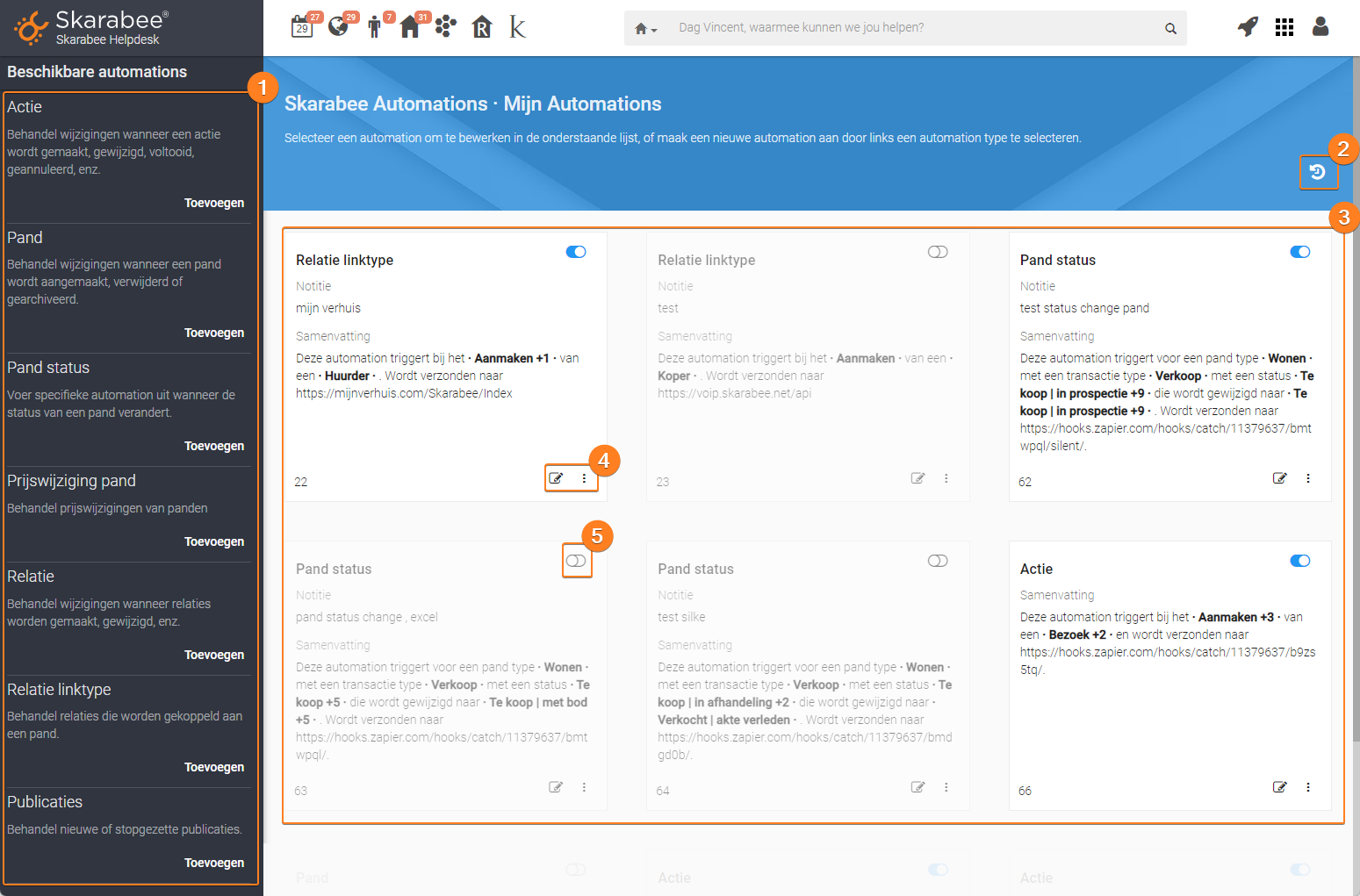
- Dit zijn de beschikbare automations die kunnen aangemaakt worden.
- Hier vind je het overzicht van de verzonden automations, toont ook de status
- Overzicht van de aangemaakt automations
- Bewerken en verwijderen
- Activeren/deactiveren van een automation
Automation aanmaken
Om een automation te maken klik je in Workassitant op toevoegen bij de gewenste categorie waarin je de automation wenst aan te maken.
In dit artikel leggen we kort uit hoe je een automation voor een binnenkomende contactaanvraag kan aanmaken.
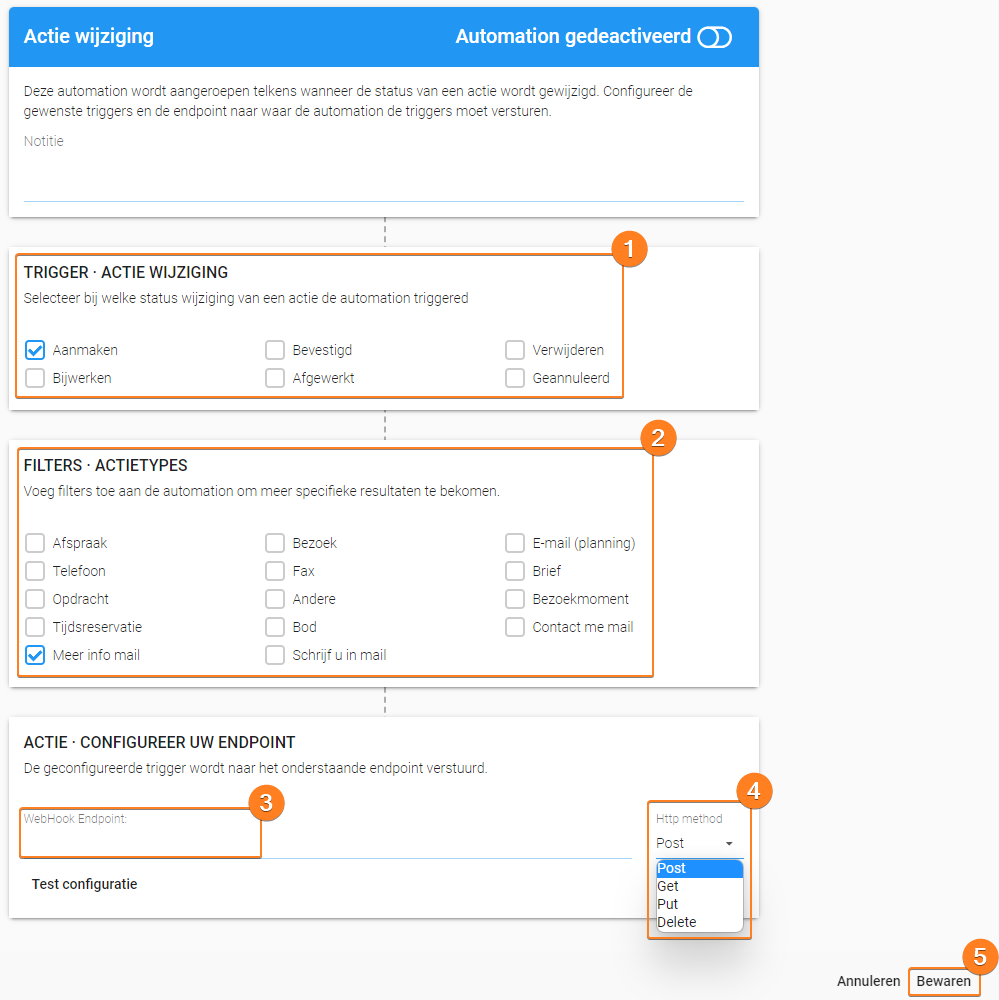
- Hier kies je voor welke status van de actie de automation verstuurd wordt.
In dit voorbeeld willen we bij het binnenkomen van een contactaanvraag de trigger verzenden, dus kiezen we voor 'Aanmaken'. - Er kan per actietype gefilterd worden, omdat we hier een trigger willen voor ontvangen meer info mails kiezen we voor het actietype Meer info mail.
- Vul hier de URL in van WebHook endpoint in
- Kies de HTTP method die mee gestuurd dient te worden met de trigger.
Post: Data verzenden naar de endpoint
Get: Informatie op halen vanaf endpoint
Put: Data vervangen op de endpoint
Delete: Data verwijderen vanaf de endpoint - Sla de automation op met de knop Bewaren, optioneel kan je ook de configuratie testen.
Voor de andere categorieën verschillen de mogelijke trigger opties, maar de basis flow blijft hetzelfde.
Eerst wordt telkens een gedrag in Skarabee gedefinieerd, met optionele filters. Daarna stel je een endpoint URL en HTT¨P methode in.
Overzicht verstuurde automations
In het overzicht van de verstuurde automations vind je volgende informatie.
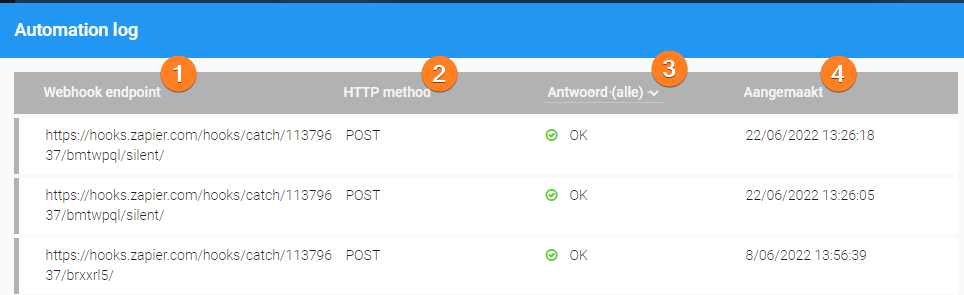
-
Naar welke endpoint deze verstuurd werd
-
De gebruikte HTTP method
- Status van de automation, hier kan je filteren tussen geslaagde automations, of automations met een foutmelding
- Datum van verzending
Naast de basis informatie is het ook mogelijk om deze boodschappen op te klikken. Dit maakt het mogelijk om de headers (1), het verzoek (2) en het antwoord (3) te bekijken. Verder kan je ook de automation opnieuw verzenden (4), dit kan met live data, of met dezelfde data als hier staat beschreven: